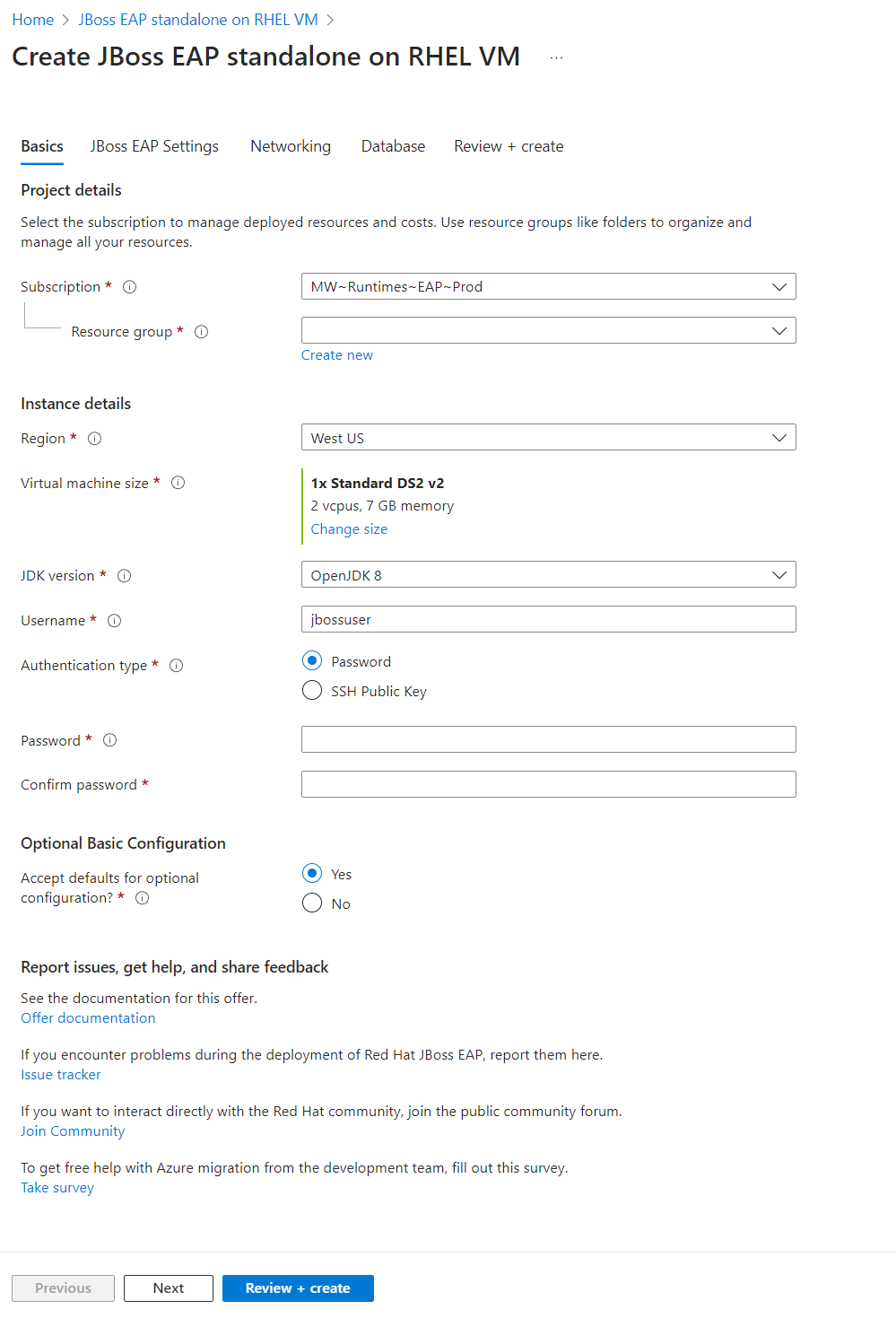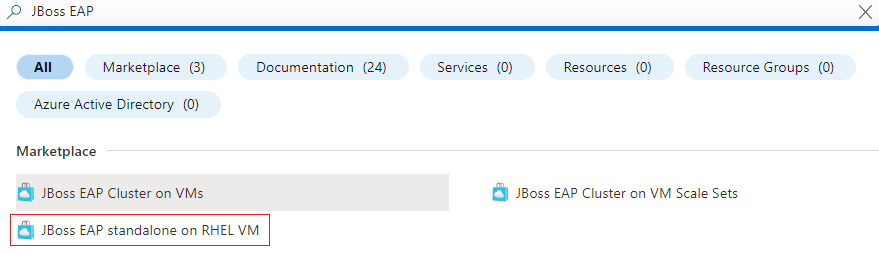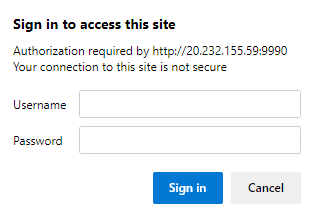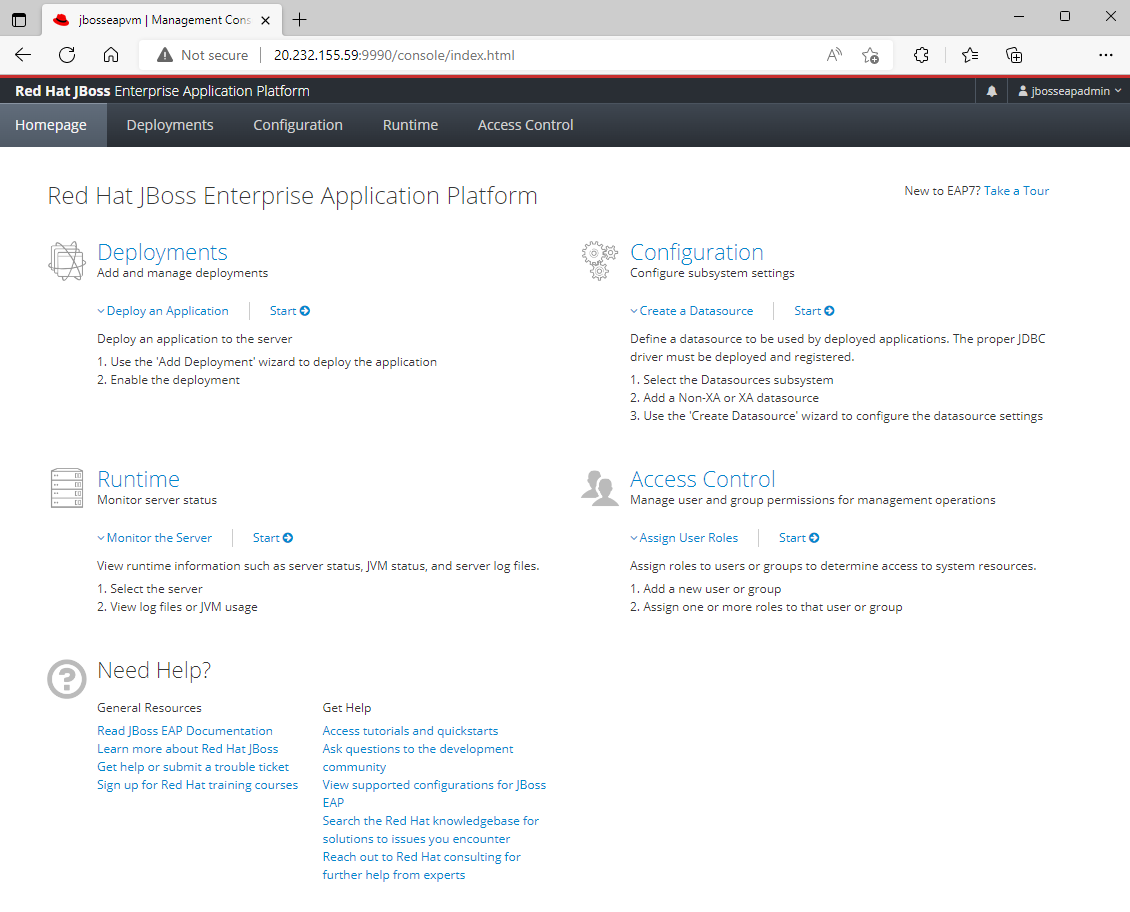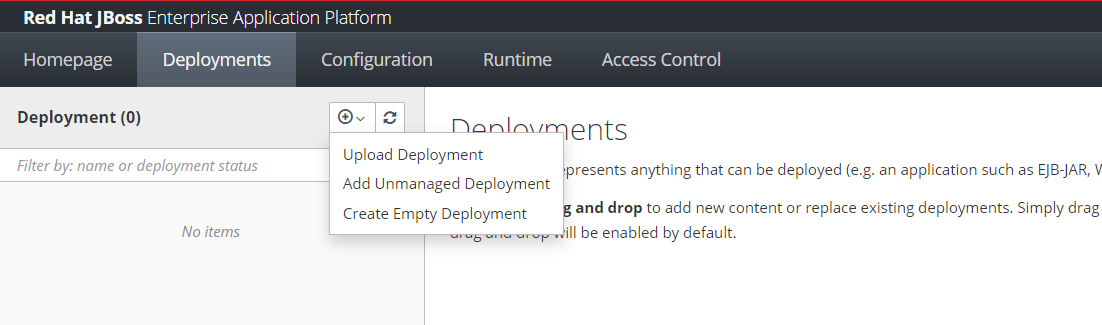Snabbstart: Distribuera JBoss EAP Server på en virtuell Azure-dator med hjälp av Azure-portalen
Den här artikeln visar hur du snabbt distribuerar JBoss EAP Server på en virtuell Azure-dator (VM) med hjälp av Azure-portalen.
Förutsättningar
- Om du inte har en Azure-prenumeration skapar du ett kostnadsfritt Azure-konto innan du börjar.
- Installera Azure CLI.
- Installera en Java SE-implementeringsversion 8 eller senare – till exempel Microsoft-versionen av OpenJDK.
- Installera Maven, version 3.5.0 eller senare.
- Se till att den Azure-identitet som du använder för att logga in har rollen Deltagare eller Rollen Ägare i den aktuella prenumerationen. En översikt över Azure-roller finns i Vad är rollbaserad åtkomstkontroll i Azure (Azure RBAC)?
Distribuera JBoss EAP Server på en virtuell Azure-dator
Stegen i det här avsnittet instruerar dig att distribuera JBoss EAP Server på virtuella Azure-datorer.
Följande steg visar hur du hittar JBoss EAP Server på Azure VM-erbjudandet och fyller i fönstret Grundläggande :
I sökfältet överst i Azure-portalen anger du JBoss EAP. I sökresultaten går du till avsnittet Marketplace och väljer JBoss EAP standalone on RHEL VM (JBoss EAP standalone on RHEL VM). I den nedrullningsbara menyn kontrollerar du att PAYG är valt.
Du kan också gå direkt till JBoss EAP fristående på RHEL VM-erbjudandet . I det här fallet är rätt plan redan vald åt dig.
I båda fallen distribuerar det här erbjudandet JBoss EAP genom att tillhandahålla din Red Hat-prenumeration vid distributionstillfället och kör den på Red Hat Enterprise Linux med hjälp av en betala per användning-betalningskonfiguration för den virtuella basdatorn.
På erbjudandesidan väljer du Skapa.
I fönstret Grundläggande ser du till att värdet som visas i fältet Prenumeration är samma som har de roller som anges i avsnittet förutsättningar.
Du måste distribuera erbjudandet i en tom resursgrupp. I fältet Resursgrupp väljer du Skapa ny och fyller i ett värde för resursgruppen. Eftersom resursgrupper måste vara unika i en prenumeration väljer du ett unikt namn. Ett enkelt sätt att få unika namn är att använda en kombination av dina initialer, dagens datum och någon identifierare. Exempel:
ejb0823jbosseapvmUnder Instansinformation väljer du regionen för distributionen.
Lämna den virtuella datorstorleken som standard för Storlek på virtuell dator.
Lämna standardalternativet OpenJDK 8 för JDK-versionen.
Låt standardvärdet jbossuser vara Användarnamn.
Lämna standardalternativet Lösenord för autentiseringstyp.
Fyll i lösenord för Lösenord. Använd samma värde för Bekräfta lösenord.
Under Valfri grundläggande konfiguration lämnar du standardalternativet Ja för Acceptera standardvärden för valfri konfiguration.
Bläddra längst ned i fönstret Grundläggande och lägg märke till de användbara länkarna för rapportproblem, få hjälp och dela feedback.
Välj Nästa: JBoss EAP Inställningar.
Följande steg visar hur du fyller i JBoss EAP-Inställningar fönstret och startar distributionen.
- Lämna standardvärdet jbossadmin för JBoss EAP Admin användarnamn.
- Fyll i JBoss EAP-lösenord för JBoss EAP-lösenord. Använd samma värde för Bekräfta lösenord. Skriv ned värdet för senare användning.
- Lämna standardalternativet Nej för Anslut till en befintlig Red Hat Satellite Server?.
- Välj Granska + skapa. Kontrollera att det gröna valideringsmeddelandet som skickats visas längst upp. Om meddelandet inte visas kan du åtgärda eventuella valideringsproblem och sedan välja Granska + skapa igen.
- Välj Skapa.
- Spåra förloppet för distributionen på sidan Distribution pågår .
Beroende på nätverksförhållanden och annan aktivitet i den valda regionen kan distributionen ta upp till 6 minuter att slutföra. Därefter bör du se texten Distributionen är klar visas på distributionssidan.
Valfritt: Verifiera funktionerna i distributionen
Öppna den resursgrupp som du nyss skapade i Azure-portalen.
Välj den virtuella datorresursen med namnet
jbosieapVm.I fönstret Översikt noterar du den offentliga IP-adress som tilldelats nätverksgränssnittet.
Kopiera den offentliga IP-adressen.
Klistra in den offentliga IP-adressen i en Internetansluten webbläsare, lägg till
:9990och tryck på Retur. Du bör se den välbekanta inloggningsskärmen för Red Hat JBoss Enterprise Application Platform-hanteringskonsolen enligt följande skärmbild:Fyll i värdet för JBoss EAP Admin användarnamn som är jbossadmin. Fyll i värdet för JBoss EAP-lösenord som du angav tidigare för Lösenord. Välj Logga in.
Du bör se den välbekanta välkomstsidan för Red Hat JBoss Enterprise Application Platform-hanteringskonsolen enligt följande skärmbild.
Kommentar
Du kan också följa guiden Anslut till miljöer privat med hjälp av Azure Bastion-värden och jumpboxar och besöka Red Hat JBoss Enterprise Application Platform-hanteringskonsolen med URL:en http://<private-ip-address-of-vm>:9990.
Valfritt: Distribuera appen till JBoss EAP-servern
Följande steg visar hur du skapar ett "Hello World"-program och sedan distribuerar det på JBoss EAP:
Använd följande steg för att skapa ett Maven-projekt:
Öppna en terminal eller kommandotolk.
Gå till den katalog där du vill skapa projektet.
Kör följande Maven-kommando för att skapa ett nytt Java-webbprogram. Ersätt
<package-name>med önskat paketnamn och<project-name>med projektnamnet.mvn archetype:generate -DgroupId=<package-name> -DartifactId=<project-name> -DarchetypeArtifactId=maven-archetype-webapp -DinteractiveMode=false
Använd följande steg för att uppdatera projektstrukturen:
Navigera till den nyligen skapade projektkatalogen – till exempel helloworld.
Projektkatalogen har följande struktur:
helloworld ├── src │ └── main │ ├── java │ └── webapp │ └── WEB-INF │ └── web.xml └── pom.xml
Använd följande steg för att lägga till en servlet-klass:
I katalogen src/main/java skapar du ett nytt paket – till exempel
com.example.I det här paketet skapar du en ny Java-klass med namnet HelloWorldServlet.java med följande innehåll:
package com.example; import java.io.IOException; import javax.servlet.ServletException; import javax.servlet.annotation.WebServlet; import javax.servlet.http.HttpServlet; import javax.servlet.http.HttpServletRequest; import javax.servlet.http.HttpServletResponse; @WebServlet("/hello") public class HelloWorldServlet extends HttpServlet { protected void doGet(HttpServletRequest request, HttpServletResponse response) throws ServletException, IOException { response.getWriter().print("Hello World!"); } }
Använd följande steg för att uppdatera pom.xml-filen :
Lägg till beroenden för Java EE-API:er i din pom.xml-fil för att säkerställa att du har de bibliotek som krävs för att kompilera servleten:
<dependencies> <dependency> <groupId>javax.servlet</groupId> <artifactId>javax.servlet-api</artifactId> <version>4.0.1</version> <scope>provided</scope> </dependency> </dependencies>
Skapa projektet genom att köra
mvn packagei rotkatalogen för projektet. Det här kommandot genererar en .war-fil i målkatalogen.Använd följande steg för att distribuera programmet på JBoss EAP:
Efter distributionen får du åtkomst till ditt "Hello World"-program genom att gå till
http://<public-ip-address-of-ipconfig1>:8080/helloworld/helloi webbläsaren.
Rensa resurser
För att undvika Azure-avgifter bör du rensa onödiga resurser. Kör följande kommando för att ta bort resursgruppen, den virtuella datorn, nätverksgränssnittet, det virtuella nätverket och alla relaterade resurser.
az group delete --name <resource-group-name> --yes --no-wait
Nästa steg
Läs mer om hur du migrerar JBoss EAP-program till JBoss EAP på virtuella Azure-datorer genom att följa dessa länkar: